Sistem Görüntüsü Yedeklemesi Kullanarak Windows 7 Nasıl Geri Yüklenir
![Hızlı Başlat Çubuğunu Windows 7'ye Ekle [Nasıl Yapılır]](/images/microsoft/how-to-restore-windows-7-using-a-system-image-backup.png)
Not: Başlamadan önce, mevcut Windows 7 yüklemenizi yeni bir sistem görüntüsüyle değiştirmek istediğinizden emin olun. Bilgisayarınızı sistem görüntüsü kullanarak geri yüklemek, kaybettiğiniz anlamına gelir herşey verileriniz kaydedildi SONRA görüntü oluşturma - fotoğraflar, uygulamalar, vb. dahil, bu yüzden bu son çare olmalı! Ah, bir şey daha unuttum, bir Sistem Görüntüsüne geri dönmek tüm sisteminizi silecektir. Sistem Geri Yükleme Noktaları; sadece bu konuda bir FYI.
Sistem Görüntüsü Yedeği Kullanarak Windows 7 Nasıl Geri Yüklenir
1. Bilgisayarınızı önyükleyin ve sürekli olarak Basın bu F8 tuşuna ulaşıncaya kadar Gelişmiş Önyükleme Seçenekleri ekranı. Seçin Bilgisayarını tamir et ve Basın Giriş.
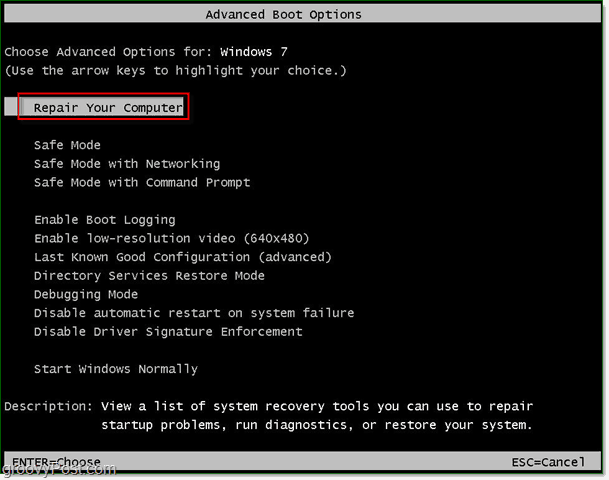
Windows'un onarım önyüklemesini yüklemesi kısa bir süre alacaktır.
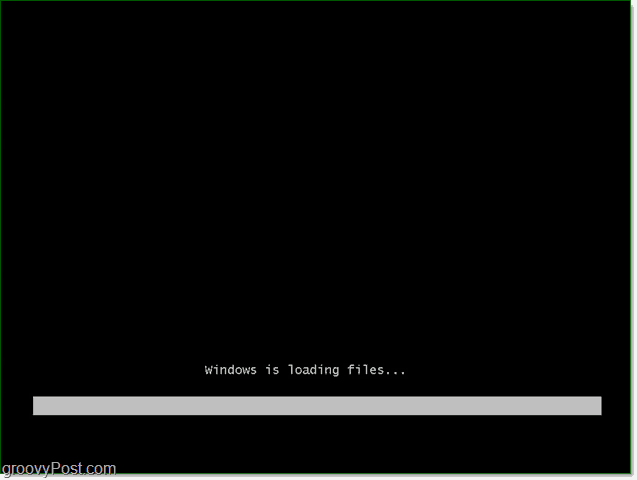
2. Onarım önyüklemesi yüklendikten sonra kullanıcı adınızı ve şifrenizi girmeniz gerekir. Giriş o ve Click tamam devam etmek.
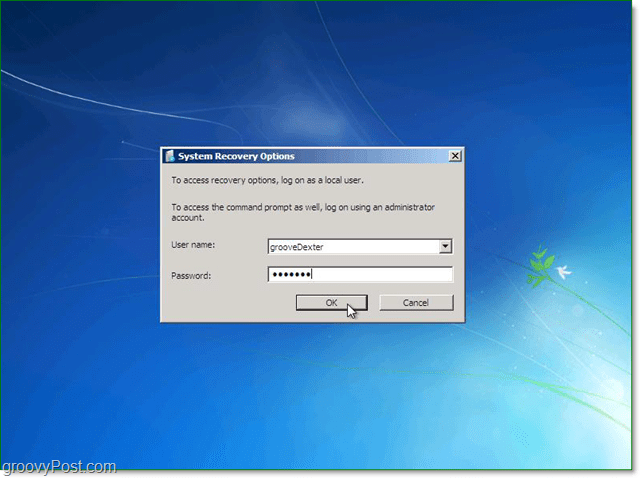
3. Windows'u onarmak için beş seçenek vardır, ancak bu durumda, Click Sistem görüntüsü kurtarma.
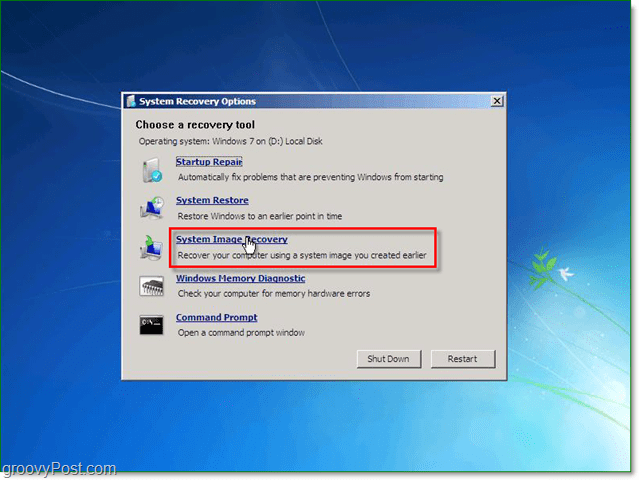
4. Geri yüklenecek bir sistem görüntüsünü seçtiğinizde, iki farklı seçenek vardır. Genelde, bu Mevcut en son sistem görüntüsünü kullanın daha iyi bir seçimdir. Ancak bu seçenek görünmezse, Click Bir sistem görüntüsü seçin.
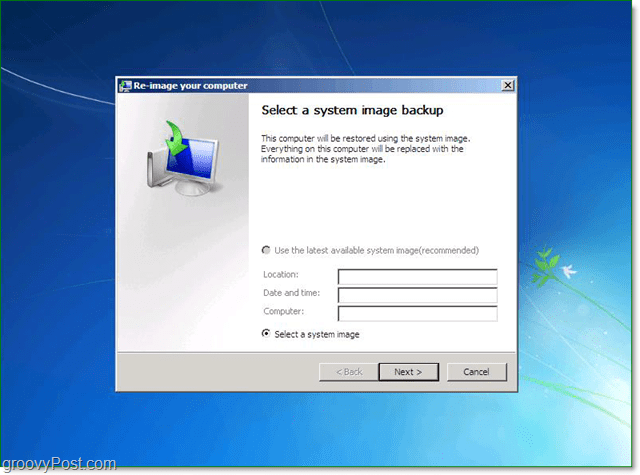
5. Yedeklemenizi ağa kaydettiyseniz, yedekleme ağınıza ileri sekmesi. Yedek resminizi bulduktan sonra, Click Sonraki devam etmek.
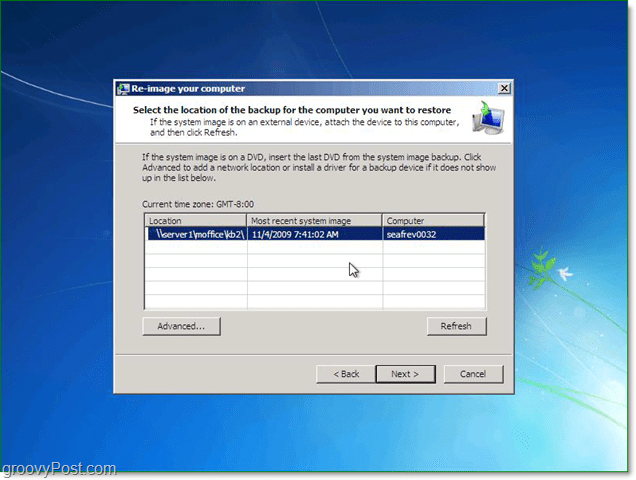
6. Ardından, aşağıdaki seçenekler ekranına yönlendirileceksiniz. ileri her iki kutuyu da işaretlediğinizden emin olun ve ardından Basın Sonraki.
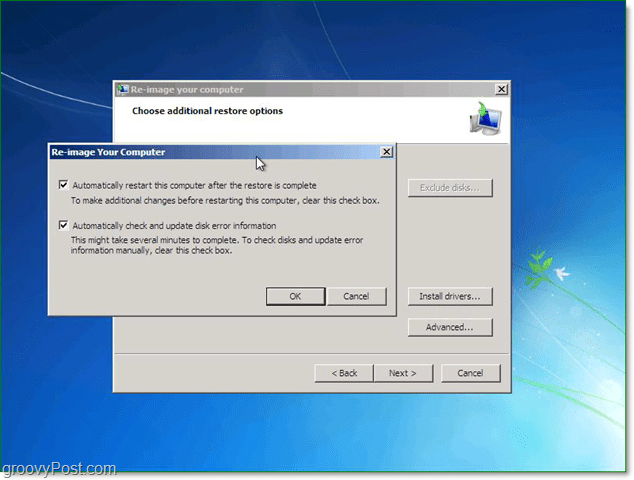
7. Şimdi onay ekranı görünmelidir; doğru görüntüyü geri yüklediğinizi onaylayın ve ardından Click Bitiş.
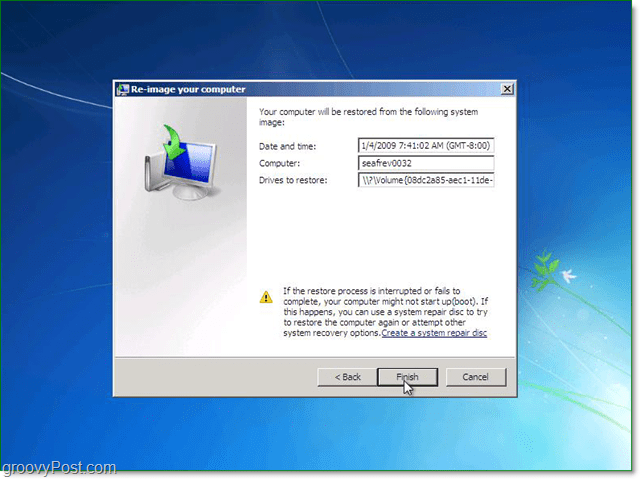
8. Şimdi tek yapmanız gereken ilerleme çubuğunun dolmasını beklemek ve önlemek durdur düğmesine tıklamak veya bilgisayarı yeniden başlatmak için ayartma.
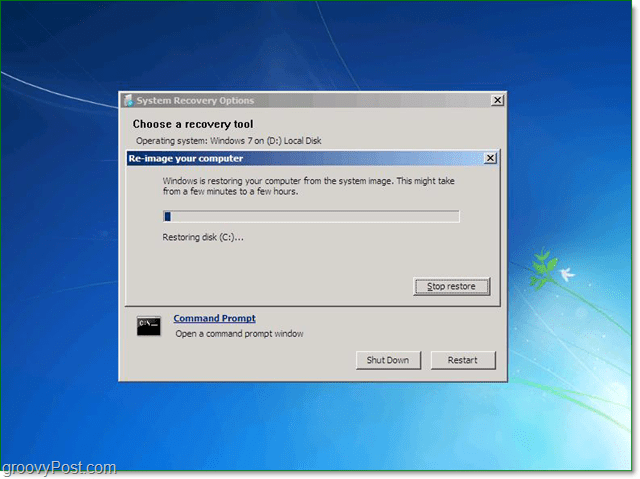
Eğer her şey olması gerektiği gibi giderse, o olmalı. Sisteminiz yeniden başlatılmalı ve kesinlikle sistem görüntünüzü oluşturduğunuzda olduğu gibi.
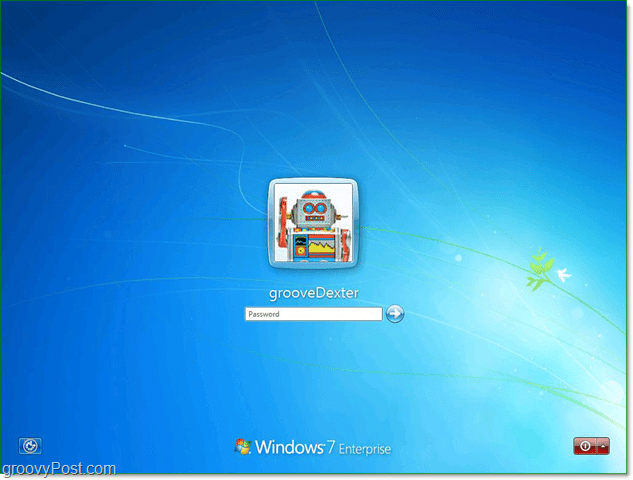
Umarım, işler şimdi daha iyidir <phew> ancak değilse, sorun donanımla ilgili olabilir (kötü sabit sürücü veya ???), bu nedenle sorununuzu Ücretsiz harika teknik destek topluluğuna gönderin.
![Windows 7'yi Sistem Geri Yükleme Noktasıyla Onarma [Nasıl Yapılır]](/images/windows-7/fix-windows-7-with-a-system-restore-point-how-to.png)






![Windows 7 Veri Yedekleme ve Geri Yükleme Kılavuzu [Nasıl Yapılır]](/images/howto/windows-7-data-backup-and-restore-guide-how-to.png)


yorum Yap